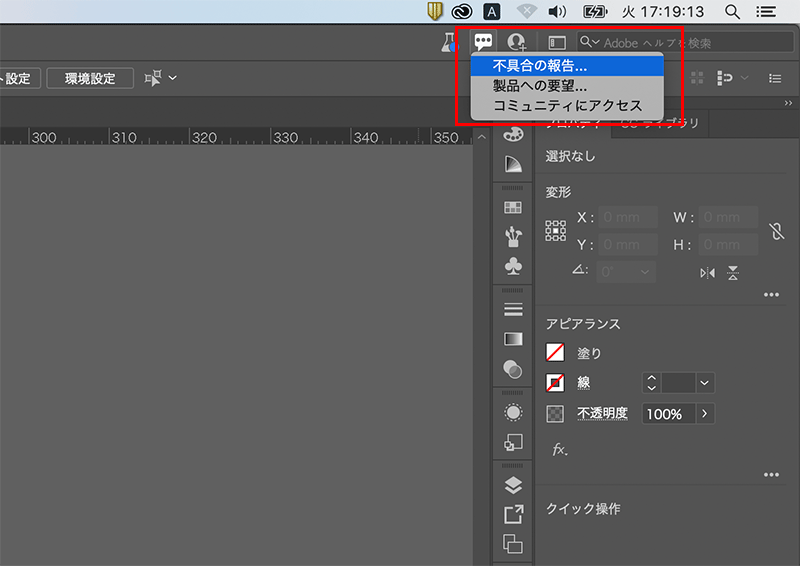こんにちは、イマジカデジタルスケープの伊藤和博です。
こんにちは、イマジカデジタルスケープの伊藤和博です。
今回は、Illustrator Beta版から開発中の機能のご紹介で、「回転ビューツール」をご紹介します。
回転ビューツールは、Photoshopにはすでに搭載されている、カンバスを回転して見るためのツール、となりますが、イラストレーターユーザーの中では、編集作業中に「デザインを回転した状態で見てみたい」という要望が多くあるようで、これらの意見を反映すべく、現在開発中のBeta版では、Photoshopでお馴染みの回転ビューツールの搭載が検討されているようです。
あくまでも開発中の機能になりますので、今後のバージョンアップや次期バージョンでの搭載は定かではありませんが、このツールの搭載によって「新しいデザインのプレビュー方法」が一つ加わることになりそうですので、今回のブログではこのIllustratorでの回転ビューツールをご紹介いたします。
Illustratorの回転ビューツールを使用するには、Beta版のインストールが必要になりますが、Beta版のインストールは前回のブログでAfterEffects Beta版での機能をご紹介いたしました通り、Creative Cloudアプリケーションからダウンロードが可能になっています。
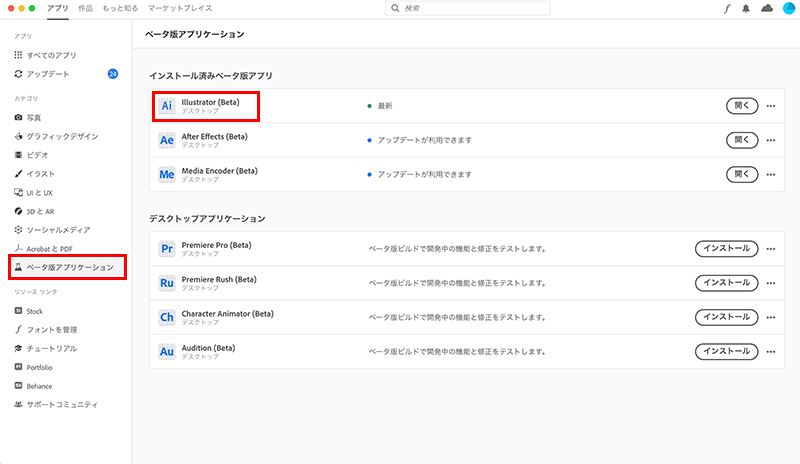
スタートアップスクリーンは以下のようになります。
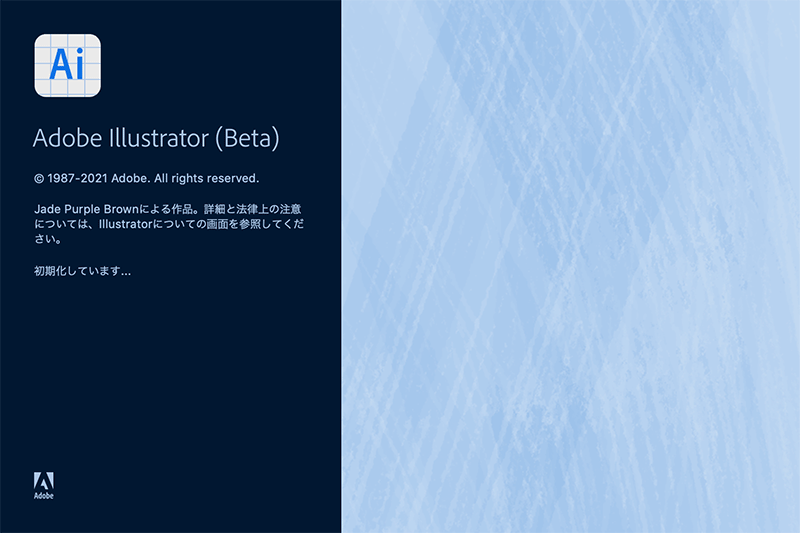
AfterEffects Beta版同様、外観上は2021を起動したのと何ら変わりませんが、タイトルバーの右側に「ベータ版の新機能(What's New in Beta)」というビーカーアイコンが追加されており、このアイコンを押すと、新機能(What's New) というウインドウが表示され、Betaの機能を確認することが可能になります。
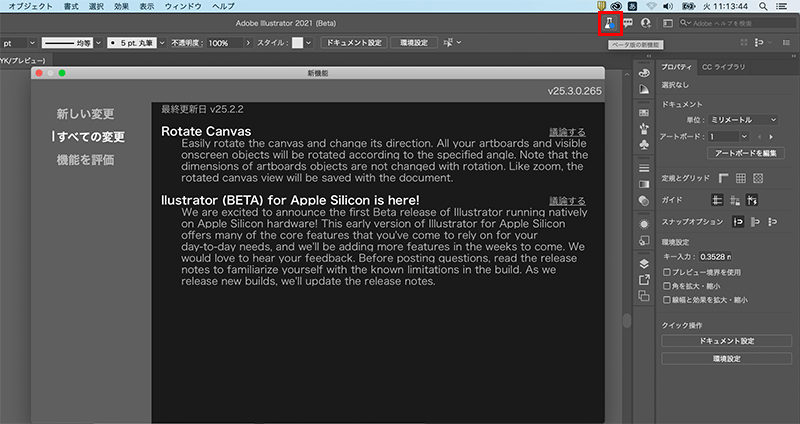
現時点のBeta版では、ローテートキャンバス(Rotate Canvas)についてと、Appleシリコンハードウェアでの初のBeta版(Illustrator (BETA) for Apple Silicon is here!)である旨が記載されています。
回転ビューツールは、ツールバーの表示状態が基本設定の場合でも詳細設定の場合でも表示されていますが、てのひら、ズームツールなどのグループと一緒に搭載されています。

ツールそのものの使い方はPhotoshopと一緒で、回転ビューツールを選択し、カンバス上(アートボード上も含む)の任意の箇所でドラッグすると、マウスの動作に合わせてリアルタイムにカンバスが回転します。現在の角度を示すガイドは、常にウインドウの中央に表示され、shift【Shift】+ドラッグで15度の倍数(0、15、45、60度・・)で回転が可能です。最初から15度の倍数で回転角度が決まっている場合は、表示メニュー > ビューを回転、からお好みの角度を選択します。
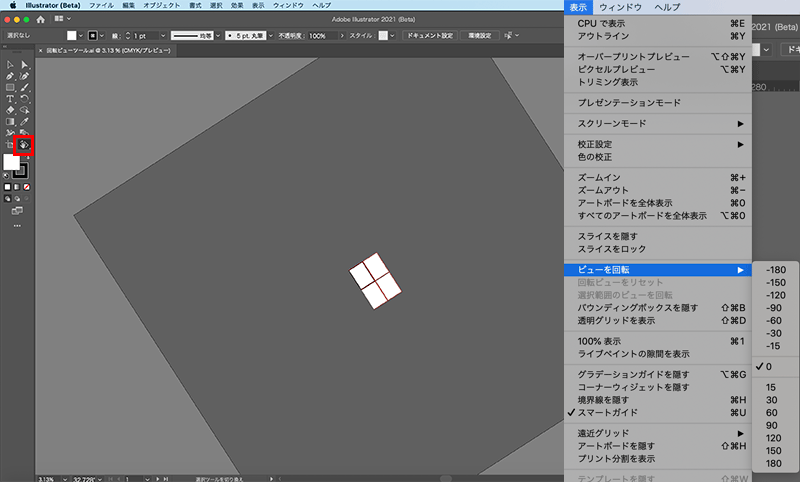
元の状態(回転していない状態)に戻す場合は、回転ビューツールをダブルクリックするか、表示メニュー > 回転ビューをリセット、を選択します。Photoshopのように「ビューを初期化」というボタンはコントロールパネルやプロパティパネルには見当たりません。
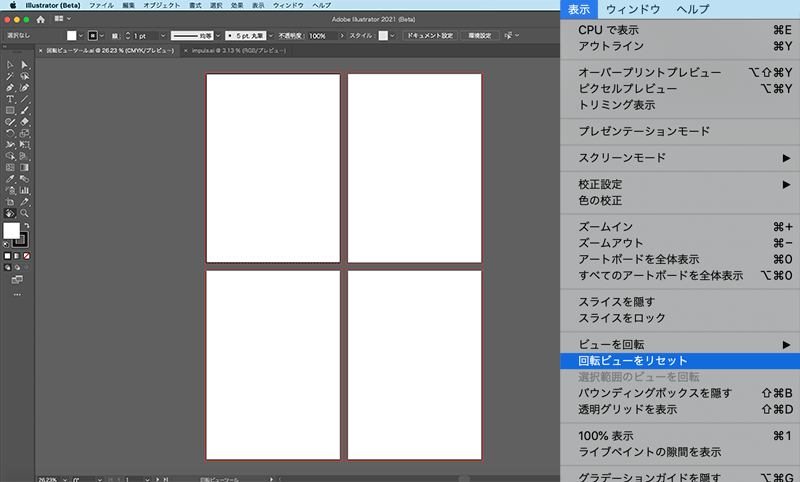
アートボード上にオブジェクトがある場合でも、同様に操作が可能です。
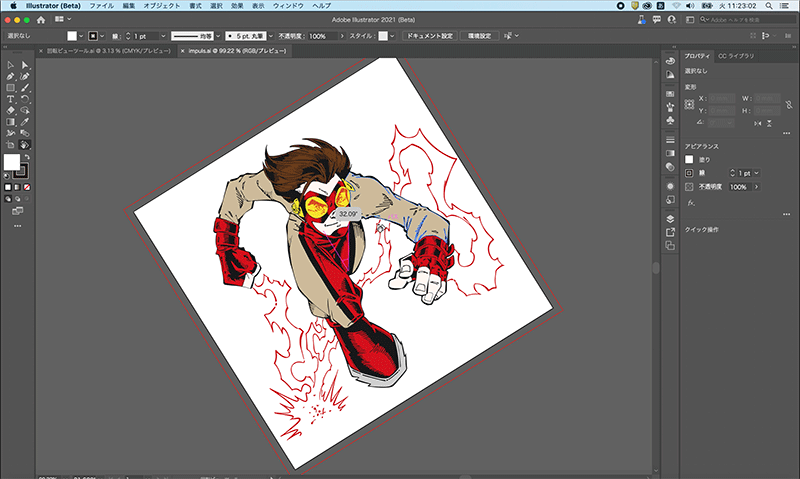
アウトライン表示での回転、回転後にアウトライン表示も問題なく行えます。
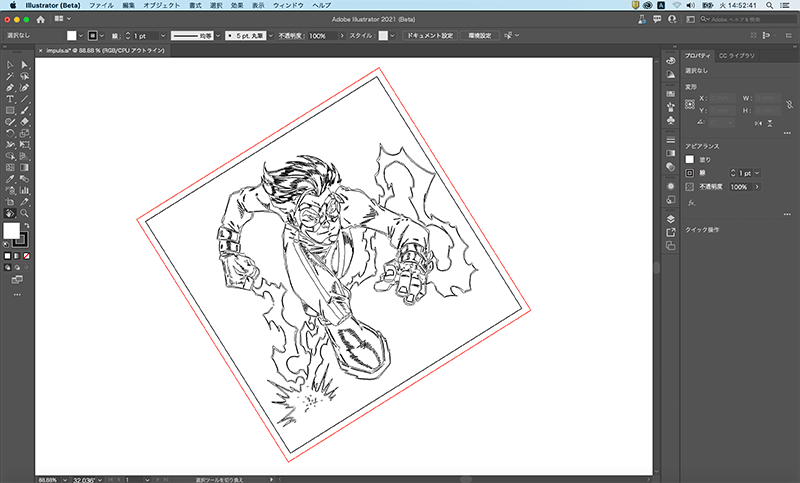
ピクセルプレビューも、ピクセルそのものが回転した状態でプレビュー可能です。
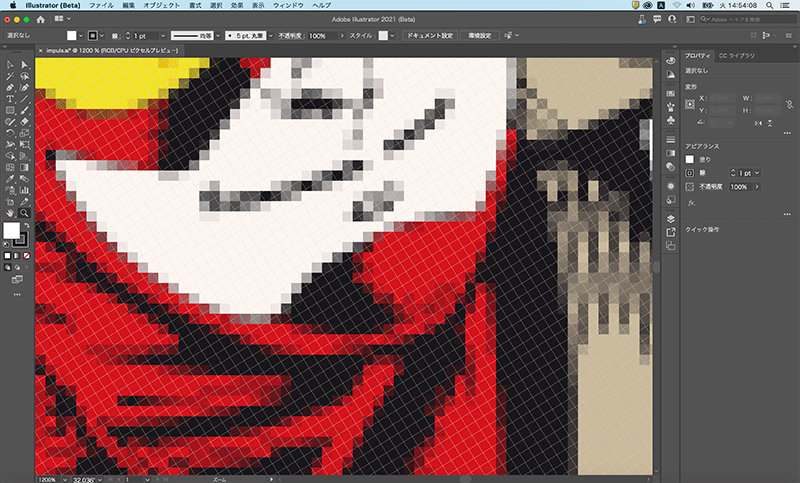
定規はウインドウに対して表示されるため回転はしませんが、グリッドや定規ガイドは回転した状態で表示・作成されます。
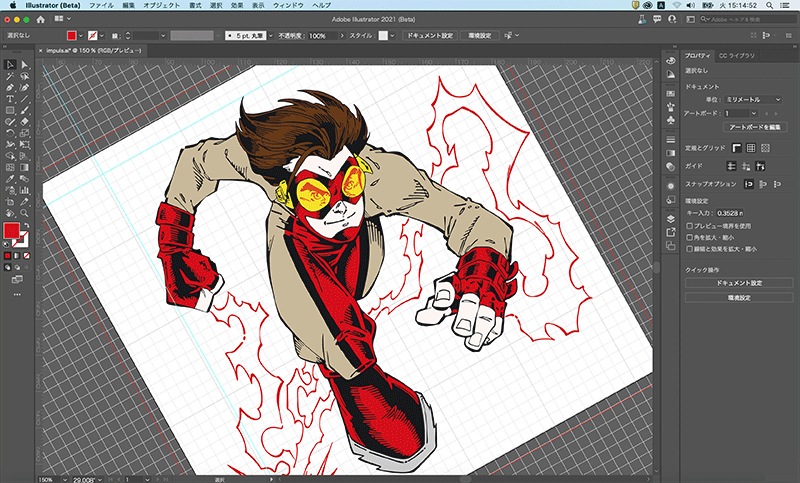
また、回転ビューツールでカンバスを回転したままデータを保存すると、次に開いた時にもカンバスは回転したまま保存が可能で、回転ビューツールをダブルクリックまたは表示メニュー > 回転ビューをリセット、を選択すると、回転していない状態に戻すことも可能です。
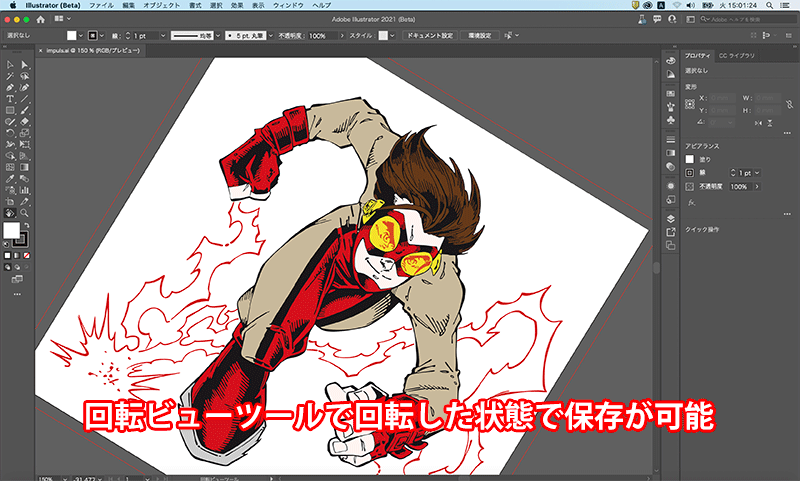
回転角度の数値指定(15度の倍数以外)や、command【Ctrl】+Zによる回転ビューの取り消しはできないようですので、あとから「この角度でもう一回見たい・・」というケースが想定される場合は、その時点で保存しておくといいかと思います。なお、回転ビューツールでカンバスを回転している時に、オブジェクトの描画や移動を行うと、回転していない時に行っている動作と同じ角度で行われるため、shift【Shift】+ドラッグなどの移動や描画も斜めに行われます。
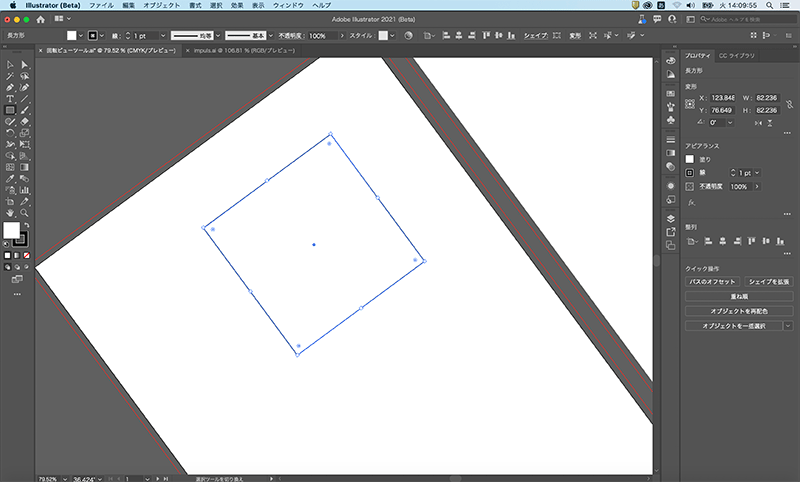
回転ビューツールは、あくまでもカンバスそのものを任意に回転した状態をプレビューできるツールになります。Illustratorでは、カンバスの上に最大1000までのアートボードが配置可能ですが、カンバスを回転せずに、アートボードだけを回転することはこのBeta版でもできません。カンバスそのものを回転した状態で見せるため、結果アートボードも回転した状態で見える、という形です。
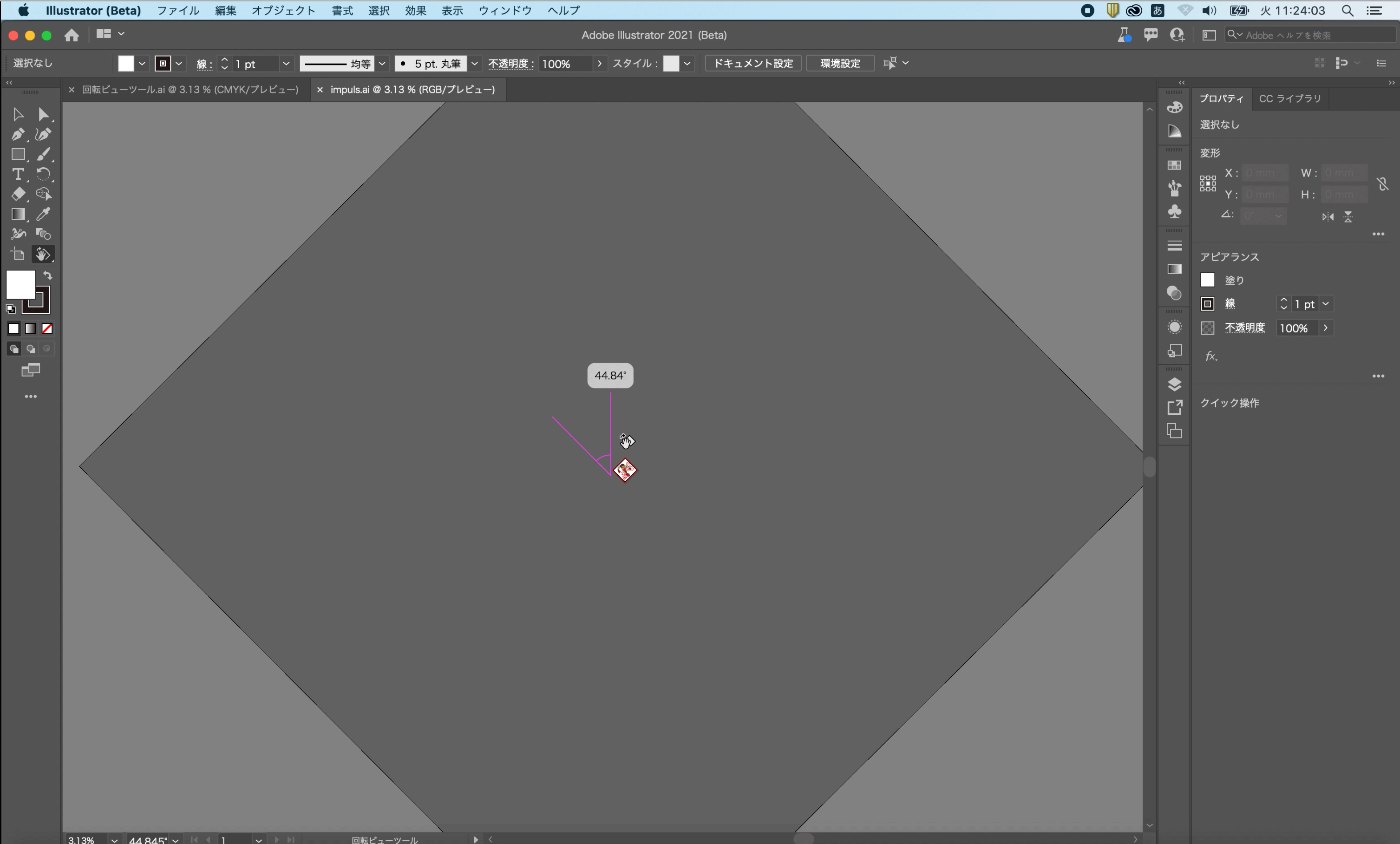
Photoshopでもそうですが、この回転ビューツールは、グラフィックプロセッサー(OPEN GL)の使用如何によって機能制限がかかるようになっており、Photoshopの回転ビューツールは、環境設定 > パフォーマンス > グラフィックプロセッサーを使用、のチェックがオフになっていると、回転ビューツールそのものが使用できなくなります。
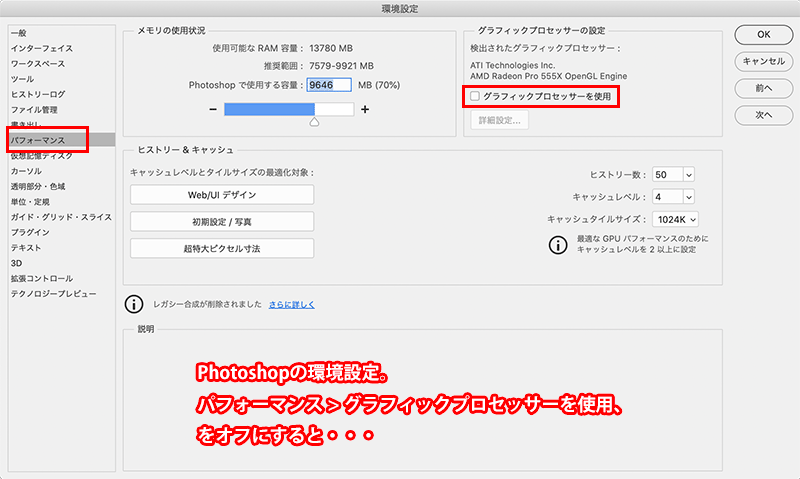

IllustratorのBeta版にも同様の設定があり、環境設定 > パフォーマンス > GPUパフォーマンス、のチェックがオフになっていると、回転はするものの、リアルタイムの回転とはならずに、回転ビューツールで回転角度を設定し、マウスを離した後でカンバスが回転する、という動作に変わります。
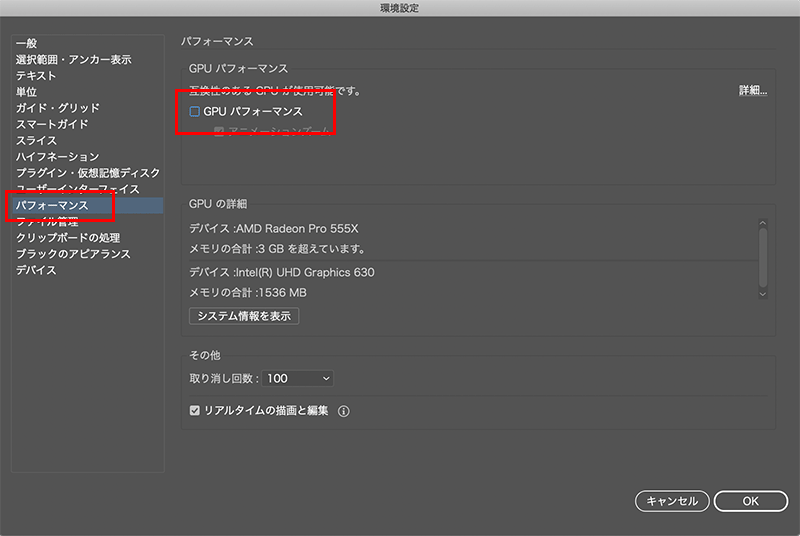
まだBeta版のIllustratorですので、今後搭載されるかどうかはわかりませんが、回転した状態のカンバスをプレビューする、という機能はIllustrator初の機能になります。ポイントは、オブジェクトやテキストに設定したあらゆるアピアランスは。回転した状態でも正常に見えるのかどうか?グラデーションの角度やフリーグラデーションの飽和は正しく表示されるのか?などが要検証になるかと思いますが、仮にこのBeta版を使用して、動作の不具合を見つけた場合は、タイトルバーの右側にあるフィードバックの提供ボタン(吹き出しのアイコン)から、様々な事象を連絡することが可能ですので、アプリケーション開発にご協力いただける方はぜひ参加して見てください。